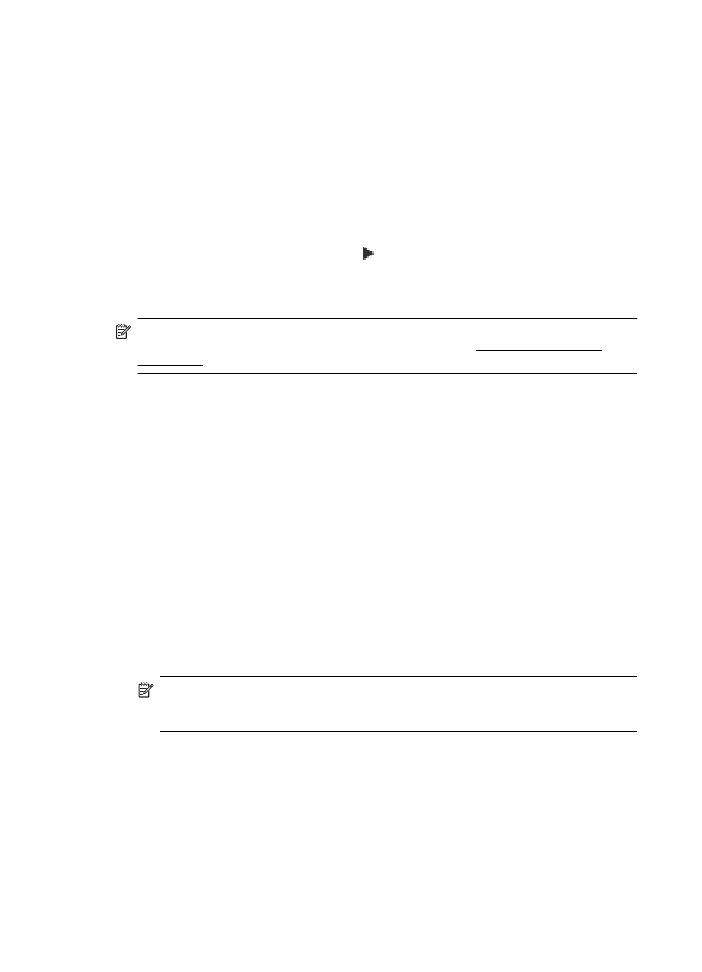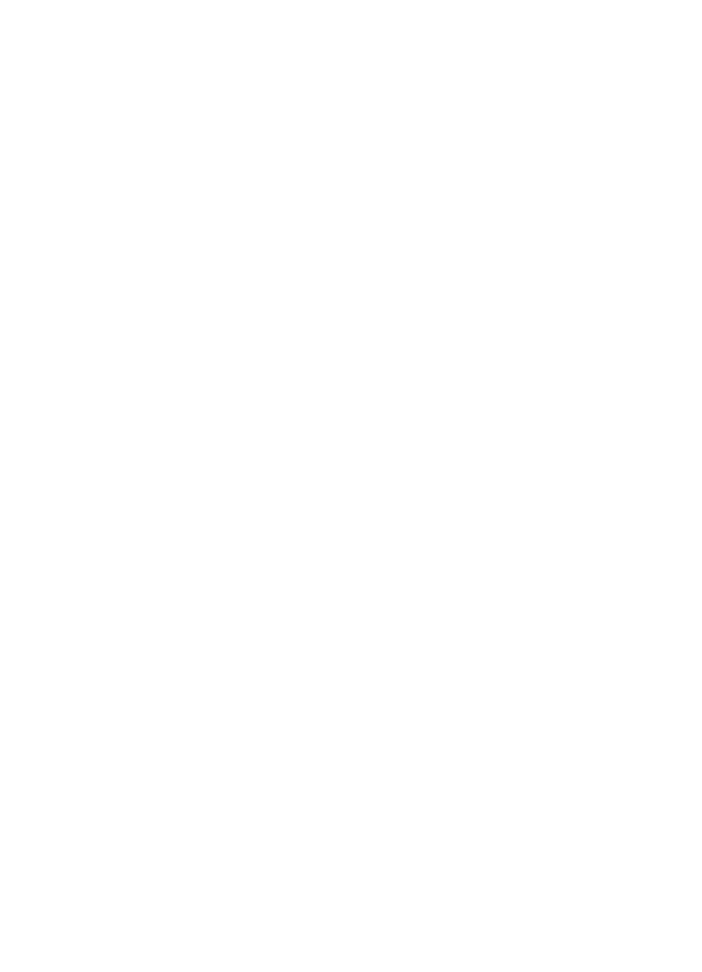A HP szoftver eltávolítása és újratelepítése
A HP szoftver eltávolítása és újratelepítése
Ha a telepítés nem fejeződött be megfelelően, vagy ha még a HP szoftver telepítőprogramjának
erre vonatkozó utasítása előtt csatlakoztatta az USB-kábelt a számítógéphez, szükség lehet a
nyomtatóval kapott HP szoftver eltávolítására és újratelepítésére. Ne egyszerű törléssel távolítsa
el a nyomtató alkalmazásfájljait a számítógépről.
Eltávolítás Windows rendszert futtató számítógépről:
1. Kattintson a számítógépen a Start gombra, válassza a Beállítások, majd a Vezérlőpult
lehetőséget, és kattintson a Programok telepítése és törlése parancsra.
– vagy –
Kattintson a Start gombra, kattintson a Vezérlőpult menüpontra, majd válassza a
Programok és szolgáltatások ikont.
2. Válassza ki a nyomtatót, majd kattintson a Módosítás/eltávolítás vagy az Eltávolítás/
módosítás gombra.
Kövesse a képernyőn megjelenő útmutatást.
3. Válassza le a nyomtatót a számítógépről.
4. Indítsa újra a számítógépet.
Megjegyzés Fontos, hogy a számítógép újraindítása előtt leválassza a nyomtatót. Ne
csatlakoztassa a nyomtatót a számítógéphez a HP szoftver újratelepítésének befejezése
előtt.
5. Helyezze be a HP szoftver CD-jét a számítógép CD-meghajtójába, és indítsa el a
telepítőprogramot.
6. Kövesse a képernyőn megjelenő útmutatást.
Eltávolítás Macintosh rendszert futtató számítógépről:
1. Kattintson duplán a HP Uninstaller (HP eltávolító) ikonra (ez a merevlemez Applications
(Alkalmazások) mappájának Hewlett-Packard almappájában található), majd kattintson a
Continue (Folytatás) gombra.
2. Kérésre írja be a helyes rendszergazdai felhasználónevet és jelszót, majd kattintson az OK
gombra.
D melléklet
212
Hálózatbeállítás
3. Kövesse a képernyőn megjelenő útmutatást.
4. A HP Uninstaller (HP eltávolító) befejezésekor indítsa újra a számítógépet.
A HP szoftver eltávolítása és újratelepítése
213